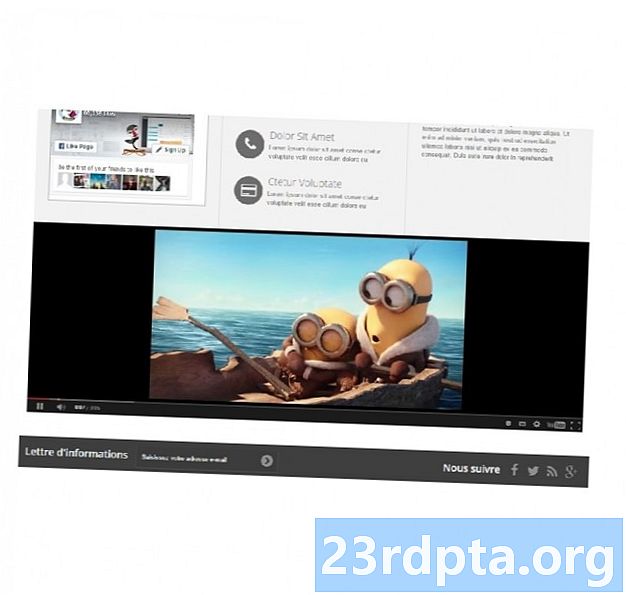
مواد
- اپنی اینڈروئیڈ ایپ میں یوٹیوب کے ویڈیوز کو کس طرح ایمبیڈ کریں
- YouTube ویڈیو کا ID بازیافت کرنا
- اپنے پروجیکٹ کی SHA-1 فنگر پرنٹ حاصل کریں
- گوگل API کنسول کے ساتھ اندراج کریں
- YouTube Android Player API ڈاؤن لوڈ کریں
- اپنے منشور کو اپ ڈیٹ کریں
- یوٹیوب پلیئر ترتیب کو تعمیر کرنا
- یوٹیوب پلیئر کو نافذ کرنا
- 1. YouTubeBaseActivity میں اضافہ کریں
- 2. یوٹیوب پلیئر کو شروع کریں
- 3.InitializationSuccess اور onInitializationFailure کو نافذ کریں
- یوٹیوب ویڈیو چل رہا ہے: مکمل کوڈ
- YouTube Android Player API کی جانچ ہو رہی ہے
- کسی ویب ویو میں ڈیلی موشن کا مواد دکھائیں
- ڈیلی موشن ویڈیو آئی ڈی حاصل کریں
- ڈیلی موشن ایس ڈی کے کو شامل کرنا
- انٹرنیٹ تک رسائی کی درخواست ہے
- ڈیلی موشن کے پلیئر ویب ویو ویجیٹ کو شامل کرنا
- ہمارے ڈیلی موشن پلیئر ویب ویو کو تشکیل دے رہے ہیں
- Vimeo ویڈیو شامل کرنا
- منشور کو اپ ڈیٹ کرنا
- ایک ویب ویو کو ہمارے UI میں شامل کرنا
- اپنا ویڈیو منتخب کریں
- آپ کے اینڈرائڈ ایپ میں ویب صفحہ ڈسپلے کرنا
- آپ کے Vimeo ایپ کی جانچ ہو رہی ہے
- ختم کرو
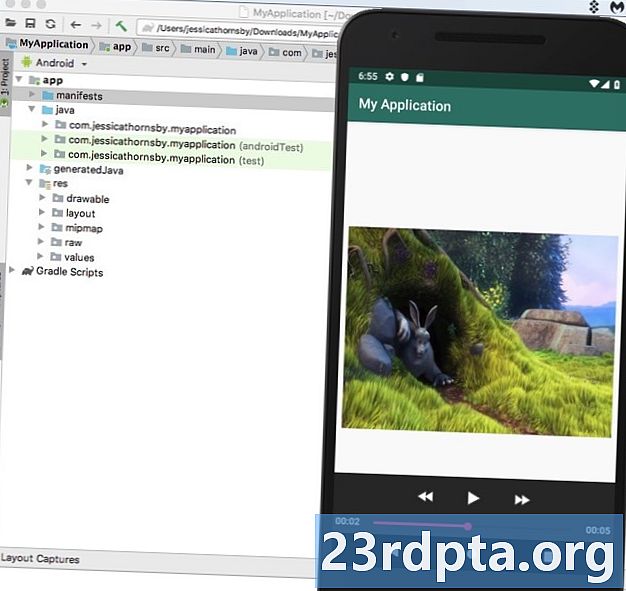
ایک بار میڈیاکنٹرولر اسکرین پر نظر آنے کے بعد ، آپ ویڈیو چلا سکتے ہیں ، موقوف کرسکتے ہیں ، اور اس کو تیزی سے فارورڈ کرسکتے ہیں ، اور میڈیاکنٹرولر کے ترقیاتی بار کو گھسیٹ کر کلپ میں کسی بھی مقام پر کود سکتے ہیں۔
اپنی اینڈروئیڈ ایپ میں یوٹیوب کے ویڈیوز کو کس طرح ایمبیڈ کریں
اپنی درخواست میں ویڈیو فائل کو شامل کرنا اس بات کا یقین کرنے کا ایک بہترین طریقہ ہے کہ ویڈیو ہمیشہ دستیاب رہتا ہے ، اس سے قطع نظر آلے کا انٹرنیٹ کنکشن ہے۔ تاہم ، آپ کی ایپ میں ایک سے زیادہ بڑے ، اعلی ریزولوشن والے ویڈیوز شامل کرنا آپ کے APK کے سائز کو بڑھانے کا ایک بہت اچھا طریقہ ہے!
اگر آپ اے پی پی سائز کے بارے میں فکر مند ہیں ، یا آپ کی درخواست میں ایسی ویڈیوز شامل ہیں جن میں اچھے اضافے شامل ہیں تو آپ ان ویڈیوز کو کسی آن لائن پلیٹ فارم پر شائع کرنا چاہتے ہیں اور پھر رن ٹائم کے وقت اپنی درخواست کے ذریعہ ان کو اسٹریم کرسکتے ہیں۔
جب آن لائن ویڈیوز کو شائع کرنے کی بات آتی ہے تو ، ایک ویب سائٹ ایسی ہے جو فوری طور پر ذہن میں آ جاتی ہے ، لہذا اس حصے میں میں آپ کو سرایت کرنے کا طریقہ دکھاتا ہوں۔ کوئی YouTube Android Player API کلائنٹ لائبریری کا استعمال کرتے ہوئے ، آپ کی ایپ میں YouTube ویڈیو۔
YouTube ویڈیو کا ID بازیافت کرنا
شروع کرنے کے لئے ، آپ کو فیصلہ کرنے کی ضرورت ہے کہ آپ کون سا یوٹیوب ویڈیو دکھانا چاہتے ہیں ، اور پھر اس کی انوکھا ویڈیو آئی ڈی بازیافت کریں۔
آپ کوئی بھی YouTube ویڈیو استعمال کرسکتے ہیں لیکن میں نے ’’ پسندیدہ فن 2018 2018 کا انتخاب کیا ہے۔ ‘‘ اپنے منتخب کردہ ویڈیو کو لوڈ کریں اور اپنے براؤزر کے ایڈریس بار میں اس کے URL کو دیکھیں ، مثال کے طور پر ویڈیو کا URL یہ ہے:
youtube.com/watch؟v=hJLBcViaX8Q
آئی ڈی یو آر ایل کا وہ حصہ ہے جو اس ویڈیو کی انفرادی شناخت کرتا ہے ، جو یو آر ایل کے آخر میں حروف کی تار ہے (بنیادی طور پر ، "=" علامت کے بعد ہر چیز)۔ ویڈیو کے لئے ویڈیو ID یہ ہے:
hJLBcViaX8Q
اپنے ویڈیو کی ID پر ایک نوٹ بنائیں ، کیونکہ ہم اسے بعد میں استعمال کریں گے۔
اپنے پروجیکٹ کی SHA-1 فنگر پرنٹ حاصل کریں
YouTube Android Player API تک رسائی حاصل کرنے کے ل you ، آپ کو Android پابندیوں کے ساتھ ایک API کلید بنانے کی ضرورت ہوگی۔ اس میں آپ کی پروجیکٹ کے انوکھے پیکیج کا نام اور سرٹیفکیٹ فنگر پرنٹ (SHA-1) سے API کی کلیہ جوڑنا شامل ہے۔
آپ اپنے منصوبے کے SHA-1 فنگر پرنٹ ، گریڈل کنسول کے ذریعہ حاصل کرسکتے ہیں۔
- اینڈروئیڈ اسٹوڈیو ونڈو کے دائیں ہاتھ کے ساتھ گرڈل ٹیب کو منتخب کریں۔
- "ایپ" ماڈیول منتخب کریں ، اس کے بعد "ٹاسک> اینڈروئیڈ> سائن اننگ رپوٹ"۔
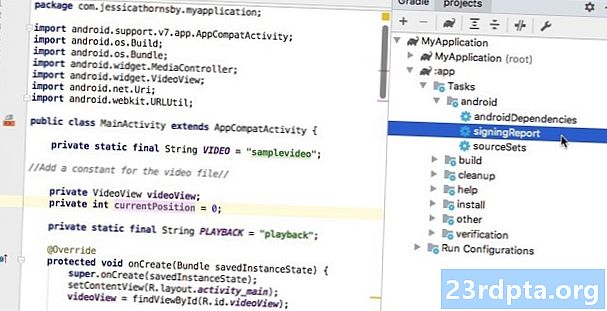
- گریڈل کنسول ٹیب کھولیں جو اسکرین کے نیچے دائیں طرف ظاہر ہوتا ہے۔
- گریڈل کنسول خود بخود کھل جائے گا۔ اس ونڈو میں SHA-1 کی قیمت تلاش کریں ، اور اس پر ایک نوٹ بنائیں۔
ہم ڈیبگ سرٹیفکیٹ فنگر پرنٹ استعمال کر رہے ہیں ، جو صرف کسی درخواست کی جانچ کے ل suitable موزوں ہے۔ ایپ کو شائع کرنے سے پہلے ، آپ کو ہمیشہ اس ایپلی کیشن کے اجراء کے سرٹیفکیٹ کی بنیاد پر ایک نئی API کلی تیار کرنا چاہئے۔
گوگل API کنسول کے ساتھ اندراج کریں
اس سے پہلے کہ آپ یوٹیوب اینڈروئیڈ پلیئر API استعمال کرسکیں ، آپ کو اپنی درخواست کو گوگل API کنسول میں رجسٹر کرنا ہوگا۔
- API کونسول کی طرف جائیں۔
ہیڈر میں ، اپنے موجودہ پروجیکٹ کا نام منتخب کریں (جہاں مندرجہ ذیل اسکرین شاٹ میں کرسر لگا ہوا ہے)۔
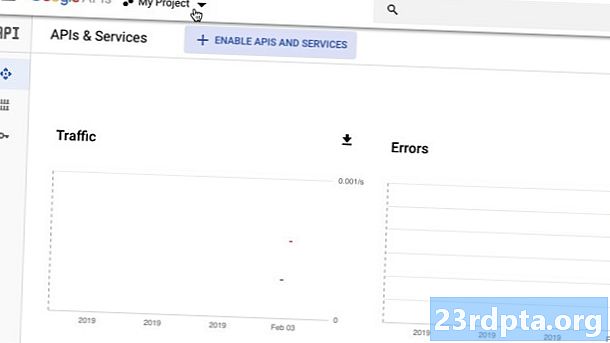
- اس کے بعد کے ونڈو میں ، "نیا پروجیکٹ" منتخب کریں۔
- اپنے پروجیکٹ کو ایک نام دیں ، اور پھر "تخلیق کریں" پر کلک کریں۔
- بائیں ہاتھ والے مینو میں ، "اسناد" منتخب کریں۔
- نیلے رنگ کے "اسناد بنائیں" بٹن پر ایک کلک دیں ، اور پھر "API کلید" منتخب کریں۔
- آپ کی API کلید اب ایک پاپ اپ میں ظاہر ہوگی ، جس میں اس API کلید کو محدود کرنے کا اشارہ بھی شامل ہے۔ ممنوعہ کلیدیں زیادہ محفوظ ہیں ، لہذا جب تک کہ آپ کو خاص طور پر غیر پابندی والی API کلید کی ضرورت نہ ہو ، "کلید کو محدود کریں" کا انتخاب کریں۔
- بعد کی اسکرین پر ، اپنی API کلید کو ایک مخصوص نام دیں۔
- "اینڈرائڈ ایپس" ریڈیو بٹن کو منتخب کریں۔
- "پیکیج کا نام اور فنگر پرنٹ شامل کریں" پر کلک کریں۔
- اپنے پروجیکٹ کے SHA-1 فنگر پرنٹ کو بعد کے حصے میں کاپی / پیسٹ کریں ، اور پھر اپنے پروجیکٹ کا پیکیج نام داخل کریں (جو ہر جاوا کلاس فائل کے اوپری حصے میں اور آپ کے پروجیکٹ کے منشور میں ظاہر ہوتا ہے)۔
- جب آپ داخل کردہ معلومات سے خوش ہوجاتے ہیں تو ، "محفوظ کریں" پر کلک کریں۔
YouTube Android Player API ڈاؤن لوڈ کریں
اگلا ، آپ کو YouTube Android Player API کلائنٹ کی لائبریری ڈاؤن لوڈ کرنے کی ضرورت ہوگی۔ اس لائبریری کا استعمال کرتے وقت ، آپ کی سفارش کی جاتی ہے کہ آپ پرو گارڈ کو فعال کریں ، تاکہ اپنے APK کو زیادہ سے زیادہ ہلکے وزن میں رکھیں۔
اپنے منصوبے میں یوٹیوب لائبریری شامل کرنے کیلئے:
- یوٹیوب اینڈروئیڈ پلیئر کی ویب سائٹ پر جائیں اور تازہ ترین ورژن ڈاؤن لوڈ کریں۔
- زپ فائل بعد میں ان زپ کریں۔
- نئے غیر زپ فولڈر کو کھولیں اور اس کے "لبز" سب فولڈر میں جائیں - اس میں "YouTubeAndroidPlayerApi.jar" فائل ہونی چاہئے۔
- Android اسٹوڈیو میں ، "پروجیکٹ" کے نظارے پر سوئچ کریں۔
- یہ یقینی بنانے کے لئے کہ آپ کی تعمیر کے راستے میں یوٹیوب کی لائبریری شامل ہے ، آپ کو اپنے منصوبے میں .jar درآمد کرنے کی ضرورت ہوگی “
/ libs "ڈائریکٹری۔ اپنے پروجیکٹ کے "ایپ / لیبز" فولڈر کو کھولیں ، اور پھر گھسیٹیں اور پوزیشن میں ڈالیں۔
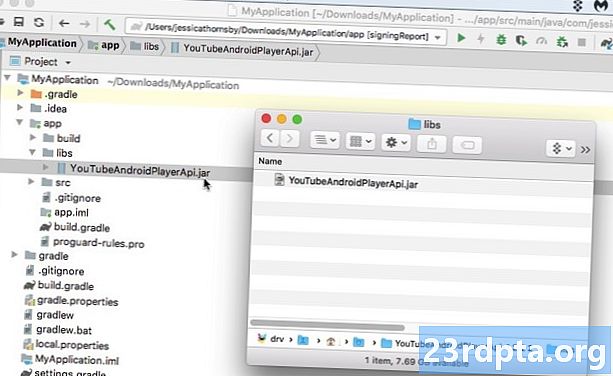
- اپنی build.gradle فائل کھولیں اور YouTube لائبریری کو بطور پروجیکٹ انحصار شامل کریں:
انحصار {عمل درآمد فائل درخت (dir: libs ، شامل ہیں:) عمل درآمد com.android.support:appcompat-v7:28.0.0 عمل درآمد com.android.support:design28.0.0 نفاذ com.android.support.constraint: رکاوٹ ترتیب : 1.1.3 ٹیسٹعمل عمل جنیٹ: جونیٹ: 4.12 androidTestImplementation com.android.support.test: رنر: 1.0.2 // مندرجہ ذیل // عملدرآمد فائلوں کو شامل کریں (libs / YouTubeAndroidPlayerApi.jar)}
- جب اشارہ کیا جائے تو ، اپنے گریڈل فائلوں کی ہم آہنگی کریں۔
اپنے منشور کو اپ ڈیٹ کریں
اگر آپ کی درخواست ڈسپلے ہونے جارہی ہے کوئی آن لائن ویڈیو مواد ، پھر اسے انٹرنیٹ تک رسائی کی ضرورت ہوگی۔
اپنے پروجیکٹ کا منشور کھولیں اور انٹرنیٹ کی اجازت شامل کریں:
صارف کو اس سنیما ، وسیع اسکرین کے تجربے کا ذائقہ دینے کے ل I ، میں مین اکیٹیویٹی کو بھی زمین کی تزئین کی حالت میں لانچ کرنے کے لئے ترتیب دے رہا ہوں:
یوٹیوب پلیئر ترتیب کو تعمیر کرنا
آپ ایک YouTube ویڈیو ڈسپلے کرسکتے ہیں ، استعمال کرکے:
- یوٹیوب پلیئر ویو۔ اگر آپ اپنے لے آؤٹ میں یوٹیوب پلیئر ویو کو استعمال کرنا چاہتے ہیں تو آپ کو اس لے آؤٹ سے متعلقہ سرگرمی کلاس میں یوٹیوب بیس ایکٹیویٹی بڑھانا ہوگی۔
- یوٹیوب پلیئر فراگمنٹ۔ یہ ایک ایسا ٹکڑا ہے جس میں یوٹیوب پلیئر ویو ہے۔ اگر آپ یوٹیوب پلیئر فراگمنٹ کو نافذ کرنا چاہتے ہیں تو آپ نہیں کریں گے YouTubeBaseActivity سے توسیع کرنا ہوگی۔
میں یوٹیوب پلیئر ویو کا استعمال کروں گا ، لہذا اپنے پروجیکٹ کی "سرگرمی_المان.ایم ایم ایل" فائل کھولیں ، اور یوٹیوب پلیئر ویو ویجیٹ شامل کریں:
یوٹیوب پلیئر کو نافذ کرنا
اگلا ، اپنی مین ایکٹیویٹی کھولیں اور درج ذیل کاموں کو مکمل کریں:
1. YouTubeBaseActivity میں اضافہ کریں
چونکہ ہم اپنے لے آؤٹ میں یوٹیوب پلیئر ویو استعمال کررہے ہیں ، لہذا ہمیں یوٹیوب بیس ایکٹیویٹی بڑھانے کی ضرورت ہے۔
عوامی طبقے مین سرگرمی YouTubebaseActivity میں توسیع tivity
2. یوٹیوب پلیئر کو شروع کریں
ہم YouTube پلیئر کو ابتدائیہ () پر فون کرکے اور اس سے پہلے بنائی ہوئی API کلید کو پاس کرکے شروع کرتے ہیں۔
YouTubePlayerView youTubePlayerView = (YouTubePlayerView) FindViewById (R.id.YouTubePlayer)؛ youTubePlayerView.initialize (YOUR_API_KEY، نیا YouTubePlayer.OnInitializedListener () {
3.InitializationSuccess اور onInitializationFailure کو نافذ کریں
آخر میں ، ہمیں یہ واضح کرنے کی ضرورت ہے کہ ابتداء کامیابی ہے ، یا ناکامی ، اس پر انحصار کرتے ہوئے ، ہماری اطلاق کو کس طرح کا رد عمل ظاہر کرنا چاہئے۔ اگر یوٹیوب پلیئر کامیابی کے ساتھ شروع کیا گیا ہے ، تو ہم انوکھا ویڈیو آئی ڈی پاس کرکے ہم اپنا ویڈیو لوڈ کرسکتے ہیں۔
OniitializationSuccess (YouTubePlayer.Provider فراہم کنندہ ، YouTubePlayer youTubePlayer ، بولین بی) public // ویڈیو ID کی وضاحت // // youTubePlayer.loadVideo ("hJLBcViaX8Q")؛
اگلا ، ہمیں اپنی درخواست بتانے کی ضرورت ہے کہ ناکام شروعاتوں کو کس طرح سنبھالنا چاہئے۔ میں ایک ٹوسٹ ڈسپلے کرنے جا رہا ہوں:
OniitializationFailure (YouTubePlayer.Povider Provider ، YouTubeInitializationSeult youTubeInitializationResult) ast Toast.makeText (MainActivity.this ، "ایک خرابی واقع ہوئی ہے" ، ٹوسٹ. ایل این جی ٹی ایچ ایس ایچ آر ٹی) شو ()؛ }
یوٹیوب ویڈیو چل رہا ہے: مکمل کوڈ
مذکورہ بالا سب کو اپنی مین ایکٹیویٹی میں شامل کریں ، اور آپ کو کچھ اس طرح ختم ہونا چاہئے۔
android.os.Bundle درآمد کریں۔ درآمد android.widget.Toast؛ com.google.android.youtube.player.YouTubeBaseActivity درآمد کریں؛ com.google.android.youtube.player.YouTubeInitializationSesult درآمد کریں؛ com.google.android.youtube.player.YouTubePlayer درآمد کریں؛ com.google.android.youtube.player.YouTubePlayerView درآمد کریں؛ // یوٹیوب بیس ایکٹیویٹی بڑھاؤ // عوامی کلاس مین ایکٹیویٹی نے یوٹیوب بیس ایکٹیویٹی کو بڑھا دیا {// اسے اپنی منفرد API کلید // عوامی جامد حتمی اسٹرنگ YOUR_API_KEY = "YOUR_API_KEY_HERE" سے تبدیل کرنا مت بھولیں؛ @ اووررائڈ محفوظ باطل آن کریٹیٹ (بنڈل سیفڈ انسٹنس اسٹیٹ) {سوپر ڈاٹ کریٹیٹ (سیفڈ انسٹینس اسٹیٹ)؛ سیٹ کانٹ ویو (R.layout.activity_main)؛ YouTubePlayerView youTubePlayerView = (YouTubePlayerView) FindViewById (R.id.YouTubePlayer)؛ // یوٹیوب پلیئر کو شروع کریں // youTubePlayerView.initialize (YOUR_API_KEY، نیا YouTubePlayer.OnInitializedListener () {Orride // اگر یوٹیوب پلیئر کامیابی کے ساتھ شروع کیا گیا ہے ... // عوامی باطل onInitializationSuccess (YouTubePlayer.Provider فراہم کنندہ ، یوٹیوب پلیئر یوٹیوب ب) .. //..پھر مندرجہ ذیل ویڈیو کو چلانا شروع کریں // youTubePlayer.loadVideo ("hJLBcViaX8Q")؛} @ اووررائڈ // اگر ابتدا ناکام ہوجاتی ہے تو // //InitializationFailure (YouTubePlayer.Povider Provider ، YouTubeInitializationResult youTubeInitializationSesult) .. //... اس کے بعد ایک ٹوسٹ ڈسپلے کریں // Toast.makeText (MainActivity.this ، "ایک خرابی واقع ہوئی ہے" ، ٹوسٹ.LENGTH_SHORT) .شو ()؛}})؛ }
YouTube Android Player API کی جانچ ہو رہی ہے
آپ کسی بھی جسمانی اینڈرائڈ اسمارٹ فون یا ٹیبلٹ ، یا اے وی ڈی پر اس ایپلی کیشن کی جانچ کرسکتے ہیں۔ اگر آپ اے وی ڈی استعمال کررہے ہیں تو پھر یقینی بنائیں کہ آپ سسٹم کی شبیہہ استعمال کررہے ہیں جس میں گوگل پلے سروسز شامل ہیں۔ یوٹیوب ایپ کو اے وی ڈی یا جسمانی اینڈروئیڈ ڈیوائس پر بھی انسٹال کرنا ضروری ہے ، کیوں کہ یوٹیوب API کسی ایسی سروس پر انحصار کرتا ہے جو اینڈروئیڈ ایپ کے لئے YouTube کے حصہ کے طور پر تقسیم کیا گیا ہے۔
پروجیکٹ کو اپنے آلے پر انسٹال کریں ، اور یو ٹیوب ویڈیو اپ لوڈ ہونے کے ساتھ ہی خود بخود چلنا شروع کردے۔ اگر آپ ویڈیو کو تھپتھپاتے ہیں تو پھر آپ کو YouTube کے ان تمام واقف کنٹرولز تک رسائی حاصل ہوگی جو آپ ویڈیو کو روکنے ، چلانے ، تیز رفتار اور آگے بڑھانے کے لئے استعمال کرسکتے ہیں۔
کسی ویب ویو میں ڈیلی موشن کا مواد دکھائیں
جب بات آپ کے اینڈروئیڈ ایپ میں ویڈیوز کو سرایت کرنے کی ہوتی ہے تو ، یہاں وسیع پیمانے پر ویڈیو شیئرنگ پلیٹ فارم موجود ہیں جن سے آپ منتخب کرسکتے ہیں ، اور کچھ پلیٹ فارمز نے یہاں تک کہ ایس ڈی کے تیار کیے ہیں جن کی مدد سے آپ کو ان کے مشمولات میں تعامل کرنے میں مدد مل سکتی ہے۔
ڈیلی موشن پلیئر ایس ڈی کے برائے اینڈروئیڈ ، اینڈروئیڈ کے ویب ویو جزو کے گرد پتلی ریپر فراہم کرتا ہے ، جس کی وجہ سے آپ کی ایپلی کیشنز میں ڈیلی موشن ویڈیوز کو ایمبیڈ کرنا آسان ہوجاتا ہے۔
اس سیکشن میں ، میں آپ کو تیسری پارٹی ڈیلی موشن پلیئر ایس ڈی کے کا استعمال کرتے ہوئے ، ڈیلی موشن کی ویب سائٹ سے کسی بھی ویڈیو کو اسٹریم کرنے کا طریقہ دکھاتا ہوں۔
ڈیلی موشن ویڈیو آئی ڈی حاصل کریں
سب سے پہلے ، ڈیلی موشن کی طرف جائیں ، ایک ایسی ویڈیو تلاش کریں جس کو آپ ڈسپلے کرنا چاہتے ہیں ، اور پھر اس کی ویڈیو آئی ڈی بازیافت کریں۔
میں اس وقت دھند کی گزر جانے والی ویڈیو کا استعمال کروں گا ، جس میں درج ذیل یو آر ایل ہے:
www.dailymotion.com/video/x71jlg3
ویڈیو کی ID اس کے URL کے آخر میں حروف کی انوکھی تار ہے ، لہذا میرا ویڈیو ID یہ ہے: x71jlg3۔
ڈیلی موشن ایس ڈی کے کو شامل کرنا
چونکہ ہم ڈیلی موشن ایس ڈی کے استعمال کر رہے ہیں ، لہذا ہمیں اسے پروجیکٹ کی انحصار کے طور پر اعلان کرنے کی ضرورت ہے۔ اپنے پروجیکٹ کی build.gradle فائل کھولیں ، اور درج ذیل شامل کریں:
انحصار {عمل درآمد فائل درخت (dir: libs، شامل ہیں:) // مندرجہ ذیل // عملدرآمد شامل کریں com.dailymotion.dailymotion-sdk-android: sdk: 0.1.29عمل com.android.support:appcompat-v7:28.0.0 عمل درآمد com.android.support:design:28.0.0 نفاذ com.android.support.constraint: رکاوٹ لے آؤٹ: 1.1.3 ٹیسٹعمل عمل: جنیت: 4.12 androidTestImplementation com.android.support.test: رنر: 1.0.2}
جب اشارہ کیا جائے تو ، "گرڈیل فائلوں کے ساتھ ہم آہنگی پروجیکٹ" کا انتخاب کریں۔
نوٹ کریں کہ پہلے سے طے شدہ ڈیلی موشن SDK ہی آپ کو ڈیلی موشن کے عوامی اعداد و شمار ، جیسے کسی ویڈیو کا عنوان اور تفصیل تک رسائی فراہم کرتی ہے۔آپ ڈیلی موشن پلیٹ فارم سے اپنی درخواست رجسٹر کر کے کچھ اضافی کام انجام دے سکتے ہیں ، لیکن چونکہ ہم صرف ایک ویڈیو سرایت کرنا چاہتے ہیں ، لہذا ہمیں اپنے درخواست کو اندراج کرنے کی فکر کرنے کی ضرورت نہیں ہے۔
اگر آپ اپنی ایپس میں ڈیلی موشن کی مزید فعالیت شامل کرنے میں دلچسپی رکھتے ہیں تو ، آپ سرکاری دستاویزات پر ، ڈیلی موشن کے ساتھ اپنی درخواست رجسٹر کرنے کے بارے میں مزید معلومات حاصل کرسکتے ہیں۔
انٹرنیٹ تک رسائی کی درخواست ہے
ایک بار پھر ، ہم ورلڈ وائڈ ویب سے مشمولات بھیج رہے ہیں ، لہذا ہمارے منصوبے کو انٹرنیٹ کی اجازت درکار ہے:
ڈیلی موشن کے مواد کو ظاہر کرنے والی ہر سرگرمی میں ایک "android: configChanges" کا وصف ہونا ضروری ہے ، لہذا اپنی مرکزی سرگرمی میں درج ذیل کو شامل کریں:
ڈیلی موشن کے پلیئر ویب ویو ویجیٹ کو شامل کرنا
ڈیلی موشن ایس ڈی کے کا بڑا جزو پلیئر ویو ویو UI عنصر ہے ، جو اینڈرائیڈ کے ویب ویو جزو کے گرد پتلی ریپر فراہم کرتا ہے۔
ہم مندرجہ ذیل حصے میں مزید تفصیل کے ساتھ ویب ویوز کی کھوج کریں گے ، لیکن ویب ویوز لازمی طور پر آپ کو اپنی درخواست میں ویب صفحوں کو سرایت کرنے کا راستہ فراہم کریں گے۔ اگر ہم SDK کے اسپیشلائزر پلیئرویب ویو کو استعمال نہیں کررہے ہیں ، تو پھر ہم اپنی ایپلی کیشن میں ڈیلی موشن کے پورے صفحے کو ڈسپلے کرنے کیلئے Android کے ونیلا ویب ویو جزو کا استعمال کرسکتے ہیں۔
اس کے بجائے ، آئیے ہمارے لے آؤٹ میں پلیئرویب ویو کو شامل کریں:
ہمارے ڈیلی موشن پلیئر ویب ویو کو تشکیل دے رہے ہیں
اب ہم نے پلیئرویب ویو ویجیٹ کو نافذ کیا ہے ، ہمیں اپنی سرگرمی کی کلاس میں پلیئر کی تشکیل کرنے کی ضرورت ہے۔
اپنی مین ایکٹیویٹی کھولیں ، اور پلیئر ویو ویو کا حوالہ حاصل کرکے شروع کریں:
روزنامہموشنپلیئر = (پلیئرویب ویو) FindViewById (R.id.dailymotionPlayer)؛
پھر ، "ڈیلی موشن پلیئر ڈلوڈ" پر کال کریں اور اس ویڈیو ID کو پاس کریں جو ہم نے پہلے حاصل کیا ہے:
روزنامہموشنپلیئر.لوڈ ("x71jlg3")؛
یہ ہمیں درج ذیل دیتا ہے:
android.support.v7.app.appCompatActivity درآمد کریں۔ android.os.Bundle درآمد کریں۔ com.dailymotion.android.player.sdk.PlayerWebView درآمد کریں؛ درآمد java.util.HashMap؛ درآمد java.util.Map؛ عوامی طبقے کی مرکزی سرگرمی میں AppCompatActivity {نجی پلیئر ویب ویو روزانہموشن پلیئر میں توسیع ہوتی ہے۔ @ اووررائڈ محفوظ باطل آن کریٹیٹ (بنڈل سیفڈ انسٹنس اسٹیٹ) {سوپر ڈاٹ کریٹیٹ (سیفڈ انسٹینس اسٹیٹ)؛ سیٹ کانٹ ویو (R.layout.activity_main)؛ // ہمارے پلیئرویب ویو کو بازیافت کریں // روزنامہ موشنپلیئر = (پلیئرویب ویو) فاؤنڈیشن ویو بائڈ (R.id.dailymotionPlayer)؛ نقشہ اپنے پراجیکٹ کو جسمانی اینڈروئیڈ ڈیوائس یا ایمولیٹر پر انسٹال کریں ، اور آپ کا ڈیلی موشن ویڈیو خود بخود چلنا شروع ہوجائے۔ 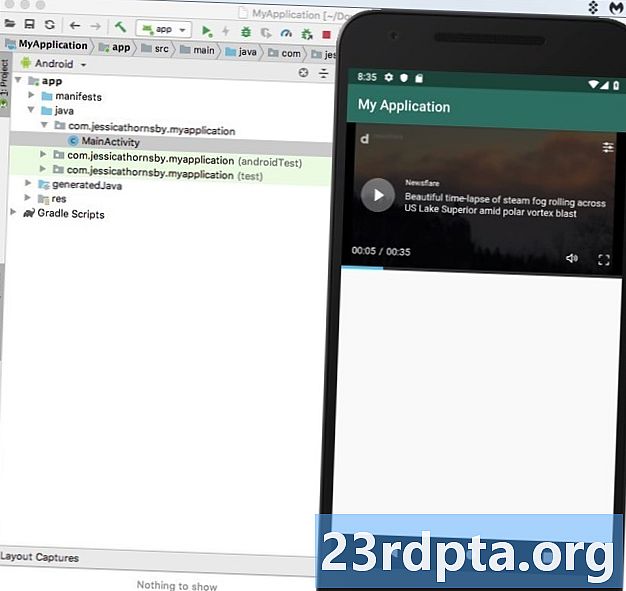
Vimeo ویڈیو شامل کرنا
جب بات ویڈیو مواد کو سرایت کرنے کی ہو تو ، آپ عام طور پر جہاں کہیں بھی ممکن ہو ایک پلیٹ فارم کے لئے مخصوص API یا پلیٹ فارم سے مخصوص SDK استعمال کرنا چاہیں گے۔ لیکن ، اگر آپ کے ذہن میں موجود ویڈیو شیئرنگ پلیٹ فارم کیلئے SDK یا API دستیاب نہیں ہے تو ، کیا ہوگا؟
ان منظرناموں میں ، آپ ویڈیو کو بطور ویب پیج ظاہر کرنے کے لئے اینڈرائڈ کے ویب ویو جزو کا استعمال کرسکتے ہیں جو آپ کی سرگرمی کی ترتیب میں سرایت شدہ ہے۔ اس آخری حصے میں ، میں آپ کو دکھاتا ہوں کہ کس طرح ویب ویو کا استعمال کرتے ہوئے ، مشہور ویمو پلیٹ فارم سے ویڈیو سرایت کرنا ہے۔
ویڈیو مشمولات کی نمائش کے علاوہ ، ویب ویوز متعدد دوسرے منظرناموں میں کارآمد ثابت ہوسکتا ہے۔ مثال کے طور پر ، تصور کریں کہ آپ کے پاس کچھ ایسا مواد ہے جسے باقاعدگی سے اپ ڈیٹ کرنے کی ضرورت ہے۔ اس مواد کو آن لائن میزبانی کرنا اور پھر اسے ویب ویو کے ذریعے اپنی ایپلی کیشن میں ڈسپلے کرنے سے آپ کو کسی بھی وقت اپنی ایپ کا نیا ورژن شائع کیے بغیر اس مواد کو آن لائن تبدیل کرنے میں نرمی ملتی ہے۔ تاہم ، ویب ویوز کا استعمال کرتے وقت محتاط رہیں کیونکہ وہ عام طور پر کھڑے اکیلے ویب براؤزر سے آپ کی توقع کردہ متعدد خصوصیات کی حمایت نہیں کرتے ہیں۔ خاص طور پر ، ویب ویوز میں ایڈریس بار یا نیویگیشنل کنٹرولز کی کمی ہے ، جس سے صارفین کو ان کے ساتھ تعامل کرنا مشکل ہوسکتا ہے۔
ویب ویو کو استعمال کرنے سے پہلے ، آپ کو ہمیشہ اس بات پر غور کرنا چاہئے کہ متبادل حل زیادہ مناسب ہوسکتا ہے ، مثال کے طور پر آپ اس آلے کے پہلے سے طے شدہ ویب براؤزر پر مواد کو آف لوڈ کرسکتے ہیں ، یا کروم کسٹم ٹیبز کو نافذ کرسکتے ہیں۔
منشور کو اپ ڈیٹ کرنا
چونکہ ہم انٹرنیٹ سے ویڈیو جاری کررہے ہیں ، لہذا ہمیں انٹرنیٹ کی اجازت کو اپنے منشور میں شامل کرنے کی ضرورت ہے۔
میں زمین کی تزئین کی حالت میں مین ایکٹیویٹی بھی لانچ کرنے جارہا ہوں:
ایک ویب ویو کو ہمارے UI میں شامل کرنا
اگلا ، آئیے اپنی ایپ میں ایک ویب ویو شامل کریں۔ ہم اپنی سرگرمی کی ترتیب میں یا تو ویب ویو کو شامل کرسکتے ہیں ، یا اس کو ہماری ایپلی کیشن کے آن کریٹ () طریقہ کار پر لاگو کرکے پوری سرگرمی کو ویب ویو میں تبدیل کرسکتے ہیں۔
میں اپنی درخواست کے لے آؤٹ میں ایک ویب ویو شامل کرنے جارہا ہوں:
اپنا ویڈیو منتخب کریں
ایک بار پھر ، ہمیں ظاہر کرنے کے لئے ایک ویڈیو کی ضرورت ہے ، لیکن اس بار ہم ہیں نہیں ویڈیو ID استعمال کرنا:
- Vimeo پر جائیں اور ایک ویڈیو منتخب کریں جسے آپ استعمال کرنا چاہتے ہیں۔ میں نے اس سردیوں کے وقت وقفے کا انتخاب کیا ہے۔
- "شیئر" بٹن پر ایک کلک دیں۔
- "ایمبیڈ" آئیکن کو منتخب کریں۔ یہ آپ کو ایک ایمبیڈ کوڈ فراہم کرے گا جو کچھ اس طرح نظر آنا چاہئے:
یہ کوڈ درج ذیل معلومات فراہم کرتا ہے:
- iframe. اس کی وضاحت کرتا ہے کہ ہم موجودہ سیاق و سباق کے اندر ایک اور HTML صفحے کو سرایت کر رہے ہیں۔
- src ویڈیو کا راستہ ، لہذا آپ کی ایپ کو معلوم ہے کہ اس ویڈیو کو کہاں سے تلاش کرنا ہے۔
- چوڑائی اونچائی. ویڈیو کے طول و عرض
- فریم بارڈر چاہے ویڈیو کے فریم کے چاروں طرف ایک بارڈر دکھائیں۔ ممکن قدریں سرحد (1) اور کوئی سرحد (0) نہیں ہیں۔
- اجازت مکمل اسکرین. اس سے ویڈیو پورے اسکرین موڈ میں دکھائے جاسکتی ہے۔
میں اس امبیڈ کوڈ کو بطور تار اپنے پروجیکٹ میں شامل کرنے جا رہا ہوں ، لہذا آپ کو مندرجہ ذیل ٹیمپلیٹ میں اس معلومات کو کاپی / پیسٹ کرنے کی ضرورت ہے۔
سٹرنگ vimeoVideo = "
آپ کا لنک یہاں جاتا ہے';مایوسی کے ساتھ ، ایمبیڈ کوڈ ہمارے Android ایپ کے مطابق ہونے سے پہلے ہمیں کچھ تبدیلیاں کرنے کی ضرورت ہے۔ پہلے ، ہمیں کچھ "" حروف شامل کرنے کی ضرورت ہے ، تاکہ Android اسٹوڈیو غلط فارمیٹنگ کے بارے میں شکایت نہ کرے:
سٹرنگ vimeoVideo = "
';آخر میں ، کچھ Android اسمارٹ فون اسکرینوں کے ل video ڈیفالٹ ویڈیو طول و عرض بہت زیادہ ہوسکتا ہے۔
پروڈکشن میں ، آپ عام طور پر مختلف جہتوں کے ساتھ تجربہ کرتے ہیں تاکہ یہ دیکھنے کے ل what ممکن ہو سکے کہ زیادہ سے زیادہ مختلف اسکرین کنفیگریشنوں میں ، بہترین نتائج کی فراہمی کیا ہوتا ہے۔ تاہم ، اس مضمون کو قابو سے باہر رکھنے سے روکنے کے لئے ، میں صرف مندرجہ ذیل چیزوں کا استعمال کرنے جارہا ہوں ، جس سے آپ کی "عام" اینڈرائیڈ اسمارٹ فون اسکرین پر اچھے نتائج برآمد ہوں گے:
سٹرنگ vimeoVideo = "
';آپ کے اینڈرائڈ ایپ میں ویب صفحہ ڈسپلے کرنا
اب ہم نے اپنا لے آؤٹ تیار کیا ہے اور جانے کے لئے اپنا HTML تیار ہے ، اپنی مین ایکٹیویٹی کھولیں اور اپنے ویب ویو کو نافذ کرنے دیں۔
HTML سٹرنگ شامل کرکے شروع کریں:
سٹرنگ vimeoVideo = "
';اگلا ، ہمیں بوجھل () طریقہ استعمال کرکے ، اپنے ویب ویو میں مندرجہ بالا ویب صفحہ لوڈ کرنے کی ضرورت ہے۔
ویب ویو.لوڈ آرل (درخواست.getUrl (). toString ())؛
جاوا اسکرپٹ ڈیفالٹ کے لحاظ سے غیر فعال ہے ، لہذا ہمیں اسے اپنے ویب ویو میں فعال کرنے کی ضرورت ہوگی۔
جب بھی آپ ویب ویو بناتے ہیں تو ، اس کو خود بخود پہلے سے طے شدہ ویب سیٹنگز کا ایک سیٹ تفویض کردیا جاتا ہے۔ ہم گیٹ سیٹنگز () کا طریقہ کار استعمال کرتے ہوئے اس ویب سائٹٹنگ آبجیکٹ کو بازیافت کریں گے ، اور پھر جاوا اسکرپٹ کو اہل بنائیں گے ، سیٹ جاوا اسکرپٹ انبل () کا استعمال کرتے ہوئے۔
ویب سیٹنگس ویبسیٹنگز = webView.getSettings ()؛ ویب سیٹنگس.سیٹ جاوا اسکرپٹ فعال (صحیح)؛
آپ کی مین ایکٹیویٹی میں یہ سب شامل کرنے کے بعد ، آپ کے کوڈ میں کچھ اس طرح نظر آنا چاہئے:
android.support.v7.app.appCompatActivity درآمد کریں۔ android.os.Bundle درآمد کریں۔ درآمد android.webkit.WebResourceRequest؛ android.webkit.WebSettings درآمد کریں؛ android.webkit.WebView درآمد کریں؛ android.webkit.WebViewClient درآمد کریں؛ عوامی طبقے کی مرکزی سرگرمی نے AppCompatActivity کو بڑھایا؛ @ آورائڈائڈ محفوظ باطل آنCreate (بنڈل سیفڈ انسٹنس اسٹیٹ) {super.onCreate (SaveInstanceState)؛ سیٹ کانٹ ویو (R.layout.activity_main)؛ سٹرنگ vimeoVideo = "
"؛ ویب ویو ویب ویو = (ویب ویو) تلاش ویو بائی آئڈ (آر. آئی ڈی مائی ویو ویو) web ویب ویو.سیٹویب ویو کلیئینٹ (نیا ویب ویوکلیئینٹ) ( ()) true سچ واپس لو؛}})؛ ویب سیٹنگس ویبسیٹنگز = ویب ویو.جیٹ سیٹنگز () web ویب سیٹنگس.سیٹ جاوا اسکرپٹ انبل (سچ) web ویب ویو.لوڈٹا (vimeoVideo ، "ٹیکسٹ / ایچ ٹی ایم ایل" ، "utf-8")}}}آپ کے Vimeo ایپ کی جانچ ہو رہی ہے
آپ ابھی تک ڈرل کو جانتے ہو: اس پروجیکٹ کو کسی جسمانی اینڈرائڈ ڈیوائس یا اے وی ڈی پر انسٹال کریں۔ ویب ویو خود بخود چلنے کے لئے تیار نہیں ہے ، لہذا آپ کو ویڈیو کو ٹیپ دینے کی ضرورت ہوگی ، ویمیو کے میڈیا کنٹرول کو ظاہر کرنے کے ل.۔ اس کے بعد آپ ویڈیو کو چلانے ، موقوف کرنے ، ریوائنڈ اور فاسٹ فارورڈ کرسکتے ہیں تاکہ یہ یقینی بن سکے کہ یہ صحیح طریقے سے چل رہا ہے۔
ختم کرو
اس مضمون میں ، میں نے آپ کو پلیٹ فارم سے متعلقہ API اور SDKs اور Android کے اپنے ویب ویو جزو کا استعمال کرتے ہوئے ، آپ کے ایپس میں یوٹیوب ، ویمیو اور ڈیلی موشن ویڈیوز شامل کرنے کا طریقہ دکھایا۔ میں نے آپ کو یہ بھی دکھایا کہ آپ کی درخواست کے ساتھ ویڈیو فائل کو کس طرح بنڈل کرنا ہے ، لہذا اسے مقامی طور پر اسٹور اور چلایا جاسکتا ہے۔
اپنے صارفین کو ملٹی میڈیا مواد ڈسپلے کرنے کا آپ کا پسندیدہ طریقہ کیا ہے؟ ہمیں ذیل میں تبصرے میں بتائیں!


